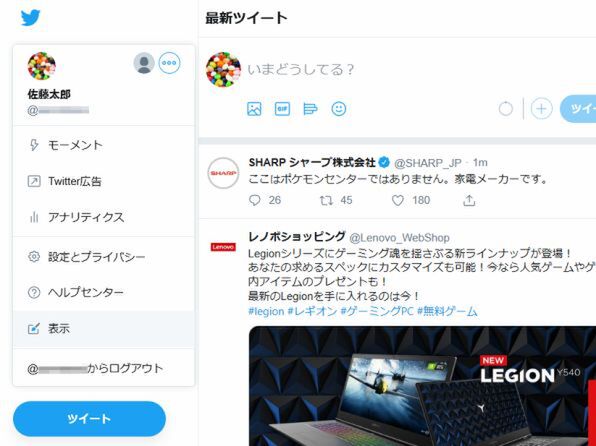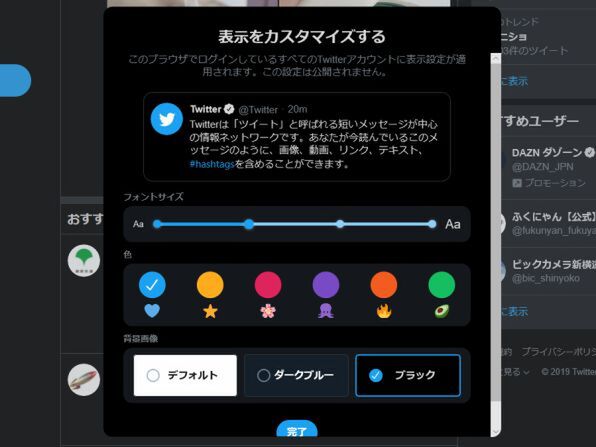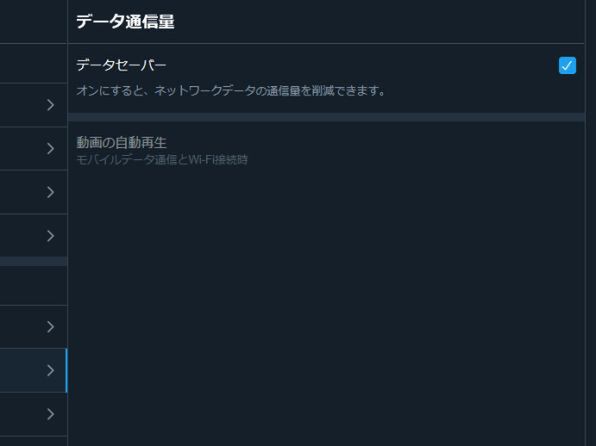暗い場所でも文字が見やすく省電力
「ダークモード」を使おう
「ダークモード」は、Twitterの画面を黒やグレー中心の配色にできる設定だ。
最近のアプリやOSのトレンドとなっている機能で、普段はもちろん暗い場所でPCを操作する場合も画面がまぶしくなく見やすいといった利点がある。また、有機ELディスプレイ搭載PCの場合は、画面の明るさ設定が同じでもダークモードのほうがより省電力に動作する。
設定方法は、左メニューの「もっと見る」をクリックして「表示」を選ぶ。この画面では、背景画像でダークモードを選べるほか、フォントサイズや配色も変更可能だ。背景画像には「ダークブルー」と「ブラック」が用意されており、好みで選ぶといいだろう。
筆者は、コントラストがきつくなく見やすいダークブルーを常用している。通常利用はもちろん、暗い室内でノートPCの明るさを下げた状態にしても, 文字が見やすく使いやすい。有機ELディスプレー搭載のノートPCを利用している場合は、より省電力化を期待できるブラックを選ぶのもありだ。
また、ダークモード以外にノートPCを省電力に使える設定や、通信量を抑える設定を求めているなら、「もっと見る」→「設定とプライバシー」→「データ通信量」からデータセーバーをオンにしよう。画像や動画データの先読みを止めて、通信量と消費電力を節約できる。画像は自動表示したい場合は、データセーバーはオフにして、動画の自動再生だけを止めるよう設定しよう。
次回は、投稿やトレンド表示の新機能と、見直しておきたいTwitterのセキュリティー設定について見ていこう。
週刊アスキーの最新情報を購読しよう